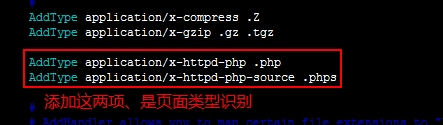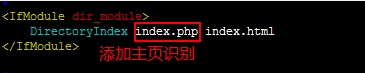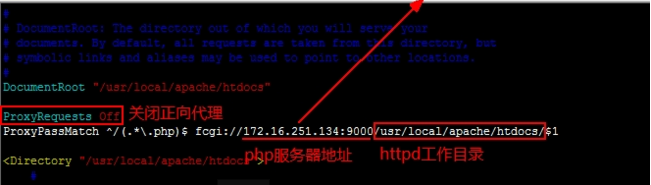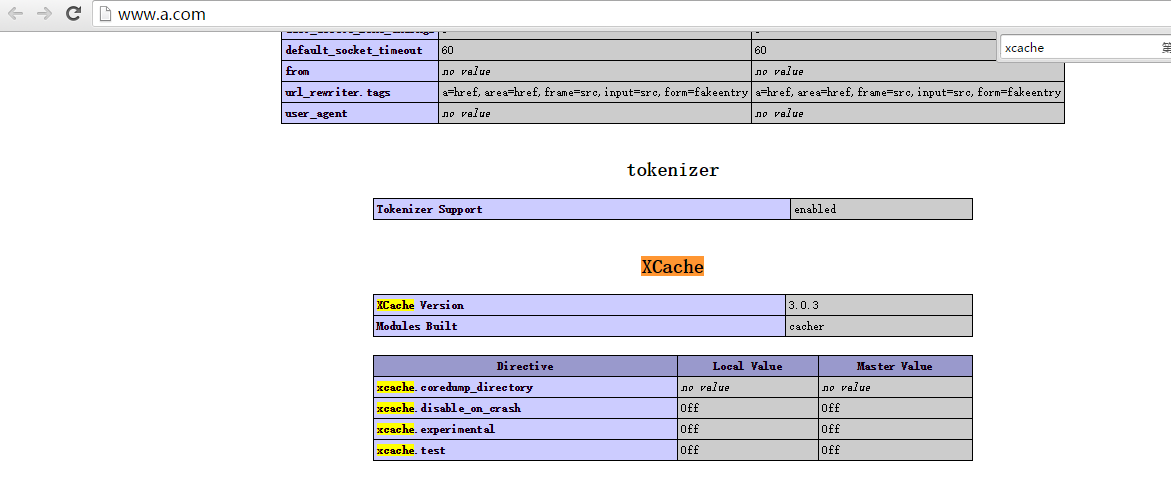lamp環境搭建之配置apache與fpm方式的php
配置apache-2.4.9與fpm方式的php-5.4.26
一、apache、MySQL的安裝參考《編譯安裝lamp環境》
http://blog.csdn.net/reblue520/article/details/50401824
二、編譯安裝php-5.4.26
1、解決依賴關係:
請配置好yum源(可以是本地系統光碟)後執行如下命令:
# yum -y groupinstall "Desktop Platform Development"
# yum install -y bzip2-devel libmcrypt-devel
2、編譯安裝php-5.4.26,兩種PHP模式共存(apache模組方式和php-fpm)
# rm -rf php-5.4.26
# tar xf php-5.4.26.tar.bz2
# cd php-5.4.26
# ./configure --prefix=/usr/local/php --with-mysql=/usr/local/mysql --with-openssl --with-mysqli=/usr/local/mysql/bin/mysql_config --enable-mbstring --with-freetype-dir --with-jpeg-dir --with-png-dir --with-zlib --with-libxml-dir=/usr --enable-xml --enable-sockets --enable-fpm --with-mcrypt --with-config-file-path=/etc --with-config-file-scan-dir=/etc/php.d --with-bz2
//共存情況下使用
# ./configure --prefix=/usr/local/php5 --with-mysql=/usr/local/mysql --with-openssl --with-mysqli=/usr/local/mysql/bin/mysql_config --enable-mbstring --with-freetype-dir --with-jpeg-dir --with-png-dir --with-zlib --with-libxml-dir=/usr --enable-xml --enable-sockets --enable-fpm --with-mcrypt --with-config-file-path=/etc/php5/ --with-config-file-scan-dir=/etc/php5.d --with-bz2
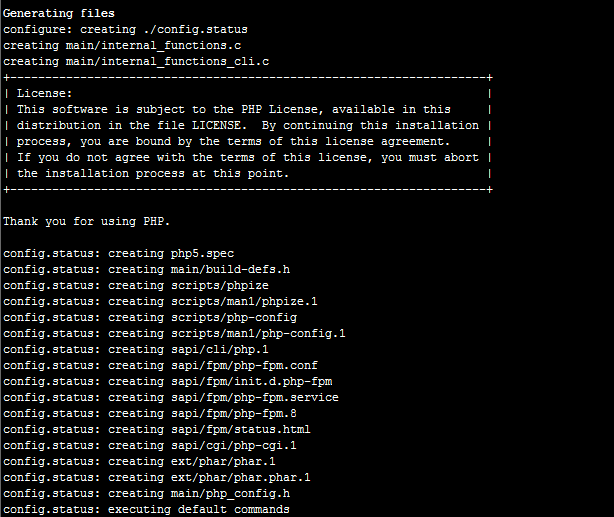
說明:如果使用PHP5.3以上版本,為了連結MySQL資料庫,可以指定mysqlnd,這樣在本機就不需要先安裝MySQL或MySQL開發包了。mysqlnd從php 5.3開始可用,可以編譯時繫結到它(而不用和具體的MySQL客戶端庫繫結形成依賴),但從PHP 5.4開始它就是預設設定了。
# ./configure --with-mysql=mysqlnd --with-pdo-mysql=mysqlnd --with-mysqli=mysqlnd
# make
# make intall
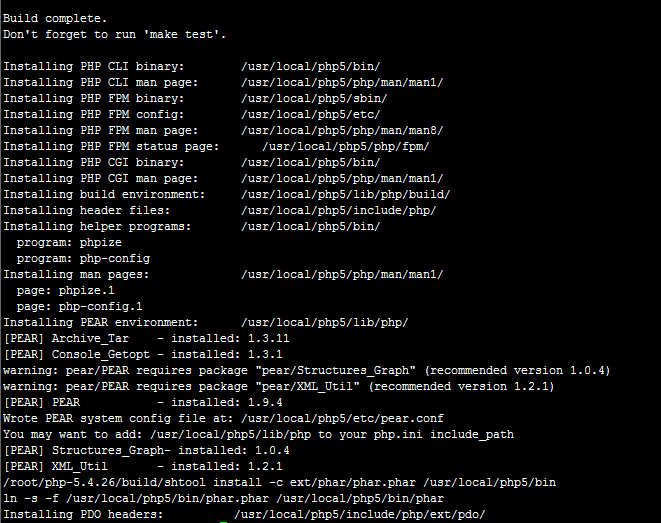
為php提供配置檔案:
# mkdir /etc/php5
# cp php.ini-production /etc/php5/php.ini
3、配置php-fpm
# cp sapi/fpm/init.d.php-fpm /etc/rc.d/init.d/php-fpm
# chmod +x /etc/rc.d/init.d/php-fpm
# chkconfig --add php-fpm
# chkconfig php-fpm on
# chkconfig --list php-fpm

為php-fpm提供配置檔案:
# cd /usr/local/php5/etc
# cp php-fpm.conf.default php-fpm.conf
編輯php-fpm的配置檔案:
# vim /usr/local/php5/etc/php-fpm.conf
配置fpm的相關選項為你所需要的值,並啟用pid檔案(如下最後一行):
pm.max_children = 50
pm.start_servers = 5
pm.min_spare_servers = 3
pm.max_spare_servers = 8
pid = /usr/local/php5/var/run/php-fpm.pid
接下來就可以啟動php-fpm了:
# service php-fpm start
使用如下命令來驗正(如果此命令輸出有中幾個php-fpm程序就說明啟動成功了):
# ps aux | grep php-fpm
預設情況下,fpm監聽在127.0.0.1的9000埠,也可以使用如下命令驗正其是否已經監聽在相應的套接字。
# netstat -tnlp | grep php-fpm
tcp 0 0 127.0.0.1:9000 0.0.0.0:* LISTEN 689/php-fpm
或者
# ss -tnlp | grep php-fpm

三、配置httpd-2.4.4
1、啟用httpd的相關模組
# cd /etc/httpd///將之前使用的php配置檔案改名,並啟用初始的httpd.conf檔案
# mv httpd.conf httpd.conf.module
# cp httpd.conf.bak httpd.conf
在Apache httpd 2.4以後已經專門有一個模組針對FastCGI的實現,此模組為mod_proxy_fcgi.so,它其實是作為mod_proxy.so模組的擴充,因此,這兩個模組都要載入
LoadModule proxy_module modules/mod_proxy.so
LoadModule proxy_fcgi_module modules/mod_proxy_fcgi.so
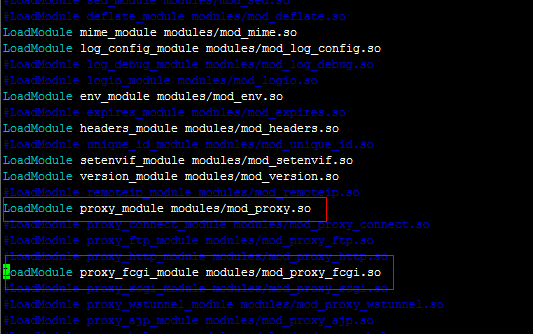
2.編輯apache配置檔案httpd.conf,讓apache能識別php格式的頁面,並支援php格式的主頁
# vim /etc/httpd/httpd.conf1、新增如下二行
AddType application/x-httpd-php .php
AddType application/x-httpd-php-source .phps
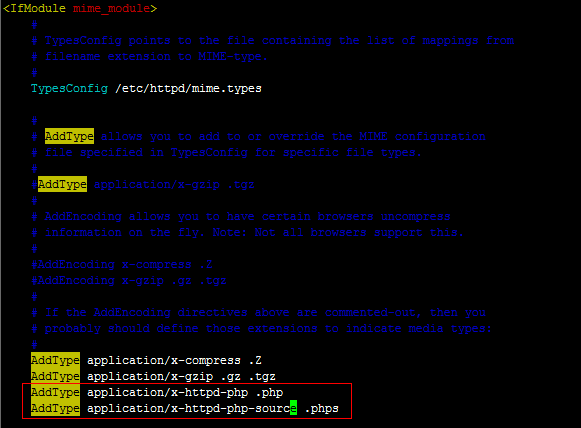
2、定位至DirectoryIndex index.html
修改為:
DirectoryIndex index.php index.html
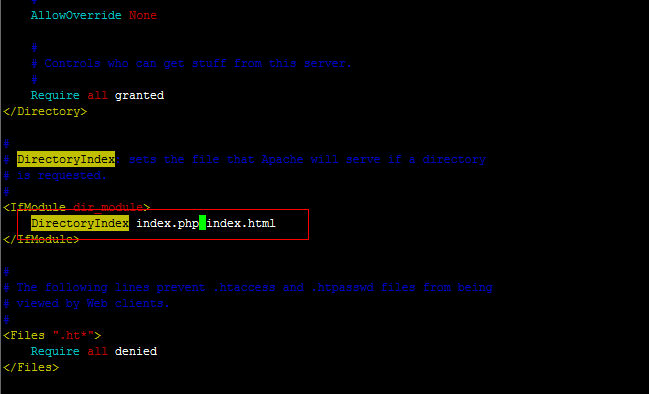
3、配置虛擬主機的方式支援使用fcgi
①啟用虛擬主機配置# cd /etc/httpd/
vim httpd.conf
註釋掉公共的訪問www目錄
#DocumentRoot "/usr/local/apache/htdocs"
開啟虛擬主機配置檔案
Include /etc/httpd/extra/httpd-vhosts.conf
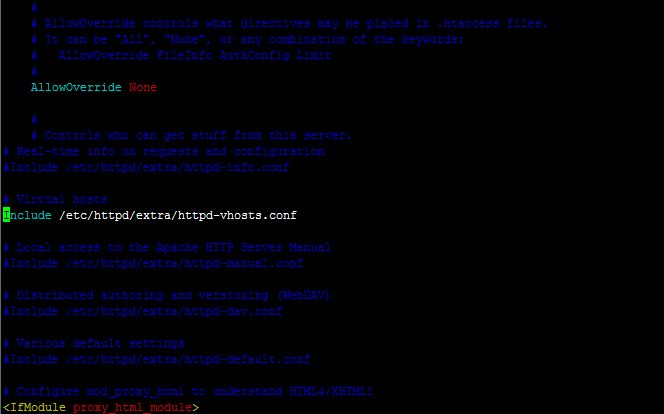
在相應的虛擬主機中新增類似如下兩行
ProxyRequests Off
ProxyPassMatch ^/(.*\.php)$ fcgi://127.0.0.1:9000/PATH/TO/DOCUMENT_ROOT/$1
# cd /etc/httpd/extra/
# vim httpd-vhosts.conf
新增如下內容:
<VirtualHost *:80>
ServerAdmin [email protected]
DocumentRoot "/web/a.com/htdocs"
ServerName www.a.com
ServerAlias a.com
ErrorLog "logs/a.com.err"
CustomLog "logs/a.com.access" combined
<Directory "/web/a.com/htdocs">
Options None
Require all granted
</Directory>
ProxyRequests Off
ProxyPassMatch ^/(.*\.php)$ fcgi://127.0.0.1:9000/web/a.com/htdocs/$1
</VirtualHost>
<VirtualHost *:80>
ServerAdmin [email protected]
DocumentRoot "/web/b.org/htdocs"
ServerName www.b.org
ServerAlias b.org
ErrorLog "logs/b.org.err"
CustomLog "logs/b.org.access" combined
<Directory "/web/b.org/htdocs">
Options None
Require all granted
</Directory>
ProxyRequests Off
ProxyPassMatch ^/(.*\.php)$ fcgi://127.0.0.1:9000/web/b.org/htdocs/$1
</VirtualHost>
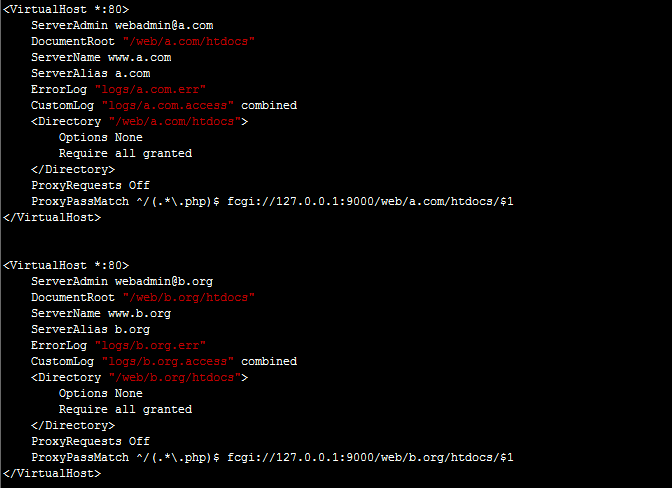
建立對應的虛擬主機目錄
# mkdir -pv /web/{a.com,b.org}/htdocs
# vim /web/a.com/htdocs/index.php
例如:
<VirtualHost *:80>
DocumentRoot "/www/magedu.com"
ServerName magedu.com
ServerAlias www.magedu.com
ProxyRequests Off
ProxyPassMatch ^/(.*\.php)$ fcgi://127.0.0.1:9000/www/magedu.com/$1
<Directory "/www/magedu.com">
Options none
AllowOverride none
Require all granted
</Directory>
</VirtualHost>
ProxyRequests Off:關閉正向代理
ProxyPassMatch:把以.php結尾的檔案請求傳送到php-fpm程序,php-fpm至少需要知道執行的目錄和URI,所以這裡直接在fcgi://127.0.0.1:9000後指明瞭這兩個引數,其它的引數的傳遞已經被mod_proxy_fcgi.so進行了封裝,不需要手動指定。
4.新增主機地址解析
# vim /etc/hosts
加入:192.168.8.40 www.a.com a.com
192.168.8.40 www.b.org b.org
補充:Apache httpd 2.4以前的版本中,要麼把PHP作為Apache的模組執行,要麼新增一個第三方模組支援PHP-FPM實現。
報錯處理:
httpd-vhosts.conf檔案中<Directory>
改成</Directory>
若開啟的主頁時,不顯示內容,出現下載
可能是/etc/httpd/extra/httpd-vhosts.conf檔案沒有配置如下內容:
<Directory "/web/b.org/htdocs">
Options None
Require all granted
<Directory>
6、通過單機的方式配置apache和php結合
編輯apache配置檔案httpd.conf,以apache支援php
# vim /etc/httpd24/httpd.conf
1、新增如下二行
AddType application/x-httpd-php .php
AddType application/x-httpd-php-source .phps
2、定位至DirectoryIndex index.html 修改為:
DirectoryIndex index.php index.html
3、啟用httpd的相關模組
在Apache httpd 2.4以後已經專門有一個模組針對FastCGI的實現,此模組為mod_proxy_fcgi.so,它其實是作為mod_proxy.so模組的擴充,因此,這兩個模組都要載入
LoadModule proxy_module modules/mod_proxy.so
LoadModule proxy_fcgi_module modules/mod_proxy_fcgi.so
4、關閉正向代理
ProxyRequests Off:關閉正向代理
ProxyPassMatch:把以.php結尾的檔案請求傳送到php-fpm程序,php-fpm至少需要知道執行的目錄和URI,所以這裡直接在fcgi://xxx.x.x.x:9000後指明瞭這兩個引數,其它的引數的傳遞已經被mod_proxy_fcgi.so進行了封裝,不需要手動指定。
ProxyPassMatch ^/(.*\.php)$ fcgi://172.16.251.134:9000/usr/local/apache/htdocs$1
而後重新啟動httpd,或讓其重新載入配置檔案即可測試php是否已經可以正常使用。
最後在php的指定的fcgi的路徑上提供一個php的測試頁面:
# vim /usr/local/apache/htdocs/index.php
<?php
$link = mysql_connect('172.16.251.171','wei','wei');
if ($link)
echo "Connection Success....."
else
echo "Connection Failrue....."
mysql_close();
phpinfo();
?>
四、為php新增xcache加速器
1、安裝
# tar xf xcache-3.0.3.tar.bz2# cd xcache-3.0.3
# /usr/local/php5/bin/phpize
# ./configure --enable-xcache --with-php-config=/usr/local/php5/bin/php-config
# make && make install
安裝結束時,會出現類似如下行:
Installing shared extensions: /usr/local/php/lib/php/extensions/no-debug-zts-20100525/
2、編輯php.ini,整合php和xcache:
首先將xcache提供的樣例配置匯入php.ini# mkdir /etc/php5.d
# cp xcache.ini /etc/php5.d
說明:xcache.ini檔案在xcache的原始碼目錄中。
接下來編輯/etc/php5.d/xcache.ini,找到extension開頭的行,修改為如下行:
# vim /etc/php5.d/xcache.ini
extension = /usr/local/php5/lib/php/extensions/no-debug-non-zts-20100525/xcache.so
通過列印phpinfo()資訊可以看到xcache是否安裝成功
注意:如果php.ini檔案中有多條zend_extension指令行,要確保此新增的行排在第一位。